Søg og gå til en mappe baseret på mappenavnet i Outlook
Kutools til Outlook
Hvis der er flere konti med hundredvis af mapper i din Outlook, hvordan kan du hurtigt finde en mappe og gå til at åbne den? Scanning dem en efter en? Her, den gå til funktion af Kutools til Outlook kan hjælpe dig med hurtigt at søge i en mappe efter navn og derefter gå til mappen direkte i Outlook.
Søg og gå til en mappe baseret på mappenavn
- Automatiser e-mail med Auto CC / BCC, Automatisk videresendelse ved regler; sende Auto svar (Ikke til stede) uden at kræve en udvekslingsserver...
- Få påmindelser som BCC Advarsel når du svarer til alle, mens du er på BCC-listen, og Påmind, når du mangler vedhæftede filer for glemte vedhæftede filer...
- Forbedre e-mail-effektiviteten med Svar (alle) med vedhæftede filer, Tilføj automatisk hilsen eller dato og tid til signatur eller emne, Besvar flere e-mails...
- Strømline e-mail med Genkald e-mails, Vedhæftningsværktøjer (Komprimer alle, Gem alt automatisk...), Fjern duplikaterog Hurtig rapport...
 Søg og gå til en mappe baseret på mappenavn
Søg og gå til en mappe baseret på mappenavn
1. klik Kutools Plus > gå til.

2. i gå til dialog, er der tre sektioner, du kan specificere:
1) Vælg den eller de mappetyper, du vil vise, i listeboksen;
2) Skriv det mappenavn, du vil søge i søgefeltet;
3) Alle mapper vises som standard i listeboksen; Du kan også direkte dobbeltklikke på mappen for at gå til den.
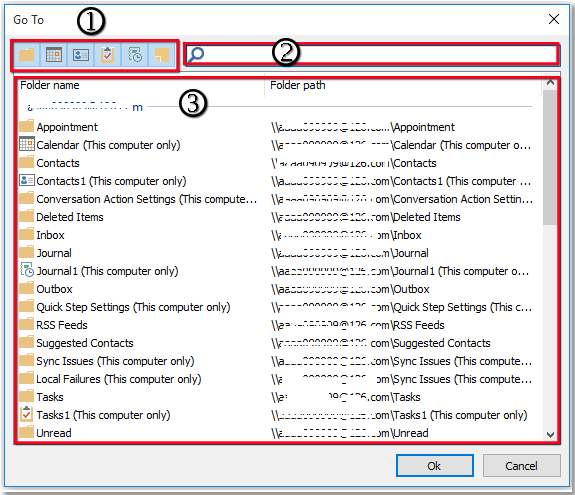
3. Efter at have skrevet mappenavnet i Søg bar, vises mapperne, der indeholder nøgleordet, straks.
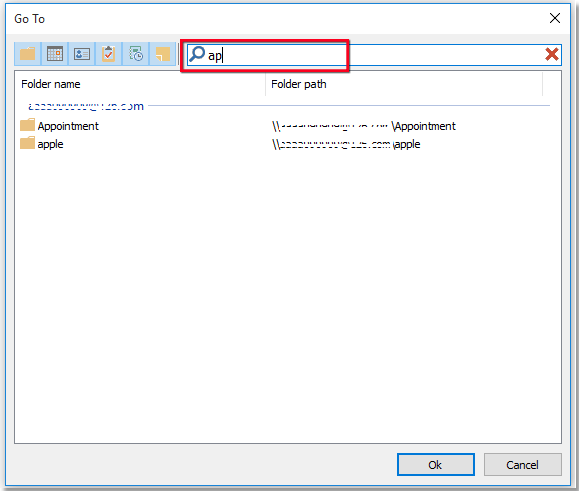
4. Dobbeltklik på mappenavnet eller klik på mappenavn> Ok for at åbne mappen.
Gå til mappe
Bedste kontorproduktivitetsværktøjer
Kutools til Outlook - Over 100 kraftfulde funktioner til at superlade din Outlook
🤖 AI Mail Assistant: Øjeblikkelige pro-e-mails med AI-magi – et klik for geniale svar, perfekt tone, flersproget beherskelse. Forvandl e-mailing ubesværet! ...
📧 Email Automation: Ikke til stede (tilgængelig til POP og IMAP) / Planlæg Send e-mails / Auto CC/BCC efter regler ved afsendelse af e-mail / Automatisk videresendelse (avancerede regler) / Tilføj automatisk hilsen / Opdel automatisk e-mails med flere modtagere i individuelle meddelelser ...
📨 Email Management: Genkald nemt e-mails / Bloker svindel-e-mails af emner og andre / Slet duplikerede e-mails / Avanceret søgning / Konsolider mapper ...
📁 Vedhæftede filer Pro: Batch Gem / Batch adskilles / Batch komprimere / Automatisk gem / Automatisk afmontering / Automatisk komprimering ...
🌟 Interface Magic: 😊 Flere smukke og seje emojis / Boost din Outlook-produktivitet med fanebaserede visninger / Minimer Outlook i stedet for at lukke ...
👍 Wonders med et enkelt klik: Besvar alle med indgående vedhæftede filer / Anti-phishing e-mails / 🕘Vis afsenderens tidszone ...
👩🏼🤝👩🏻 Kontakter og kalender: Batch Tilføj kontakter fra udvalgte e-mails / Opdel en kontaktgruppe til individuelle grupper / Fjern fødselsdagspåmindelser ...
Over 100 Features Afvent din udforskning! Klik her for at finde mere.

